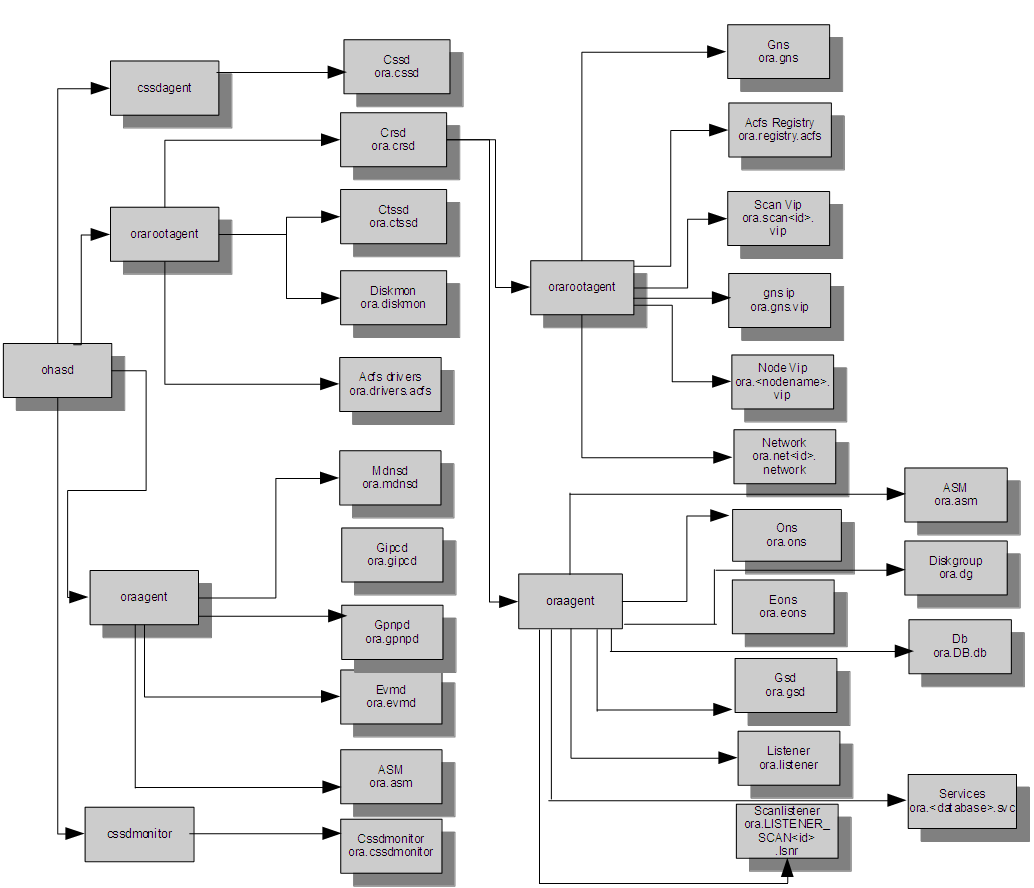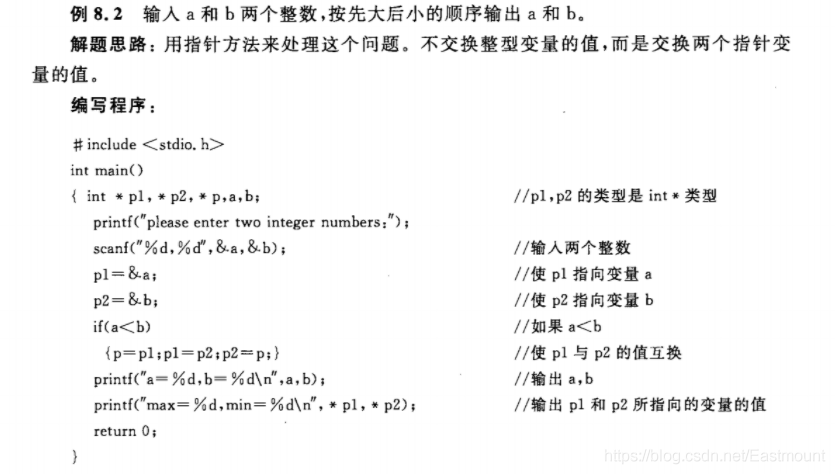cad导出图片格式怎么导出?5个软件帮助你快速转换文件格式
将CAD文件导出为图片格式可以帮助你更方便地展示、分享或打印设计图纸。CAD(Computer-Aided Design)文件通常以DWG或DXF格式保存,而要将它们转换为常见的图片格式(如PNG、JPEG或BMP),你可以使用以下五种软件,这些软件不仅操作简单,还能确保高质量的输出。

- 迅捷CAD转换器
这是一款非常简单方便实用的CAD软件之一,原生支持将DWG或DXF文件导出为多种图片格式。不仅功能强大,而且导出的图像质量高,是专业设计师和工程师的首选工具。嘿,小伙伴们。让我悄悄告诉你一个设计界的超级小秘密——这款CAD软件,简直是便捷与高效的代名词。
想象一下,你正埋头于复杂的设计图中,灵感如泉涌,但突然需要将这些精细的DWG或DXF文件转换成图片分享给客户或团队成员?别担心,这款神器原生支持一键转换,多种图片格式任你挑,JPG、PNG、BMP…轻松搞定。而且这款转换文件的速度快、效率超高,非常适合有着不同需求的人进行快速的编辑和修改,非常的方便好上手。
而且哦,它的强大不仅在于“快”,更在于“质”。导出的图像质量,那叫一个清晰细腻,色彩还原度杠杠的,让你的设计作品在任何平台上都能展现出最佳风貌。设计师和工程师们,这下可以安心放大招了,因为每一个细节,它都帮你完美呈现。✨
使用它,就像是给你的设计工作装上了翅膀,无论是紧急汇报还是项目展示,都能游刃有余,事半功倍。
所以,还在等什么?快来拥抱这份简单、方便与高效吧。让我们一起在设计的世界里,飞得更高,更远。

- CorelCAD:兼容性强的CAD软件
CorelCAD 是一款功能强大的CAD软件,支持DWG、DXF等多种格式的文件导入和导出。它也可以将CAD文件转换为图片格式,并提供丰富的图像输出选项。

操作步骤:
-
导入CAD文件:在CorelCAD中打开你需要转换的CAD文件。
-
选择导出功能:点击“文件”>“导出”,在导出选项中选择“图片”。
-
选择图像格式:在格式下拉菜单中选择所需的图像格式(如PNG、JPEG、BMP等)。
-
调整图像设置:根据需要调整图像分辨率和颜色模式,以确保最佳输出质量。
-
保存文件:设置文件保存路径并点击“保存”,CorelCAD将会自动导出图像。
-
DraftSight:免费且功能全面的CAD工具
DraftSight 是一款功能全面且免费的CAD工具,它支持DWG文件的查看、编辑和导出。通过DraftSight,你可以轻松将CAD文件转换为多种图片格式。

操作步骤:
-
打开CAD文件:启动DraftSight,并打开你需要导出的CAD文件。
-
使用导出功能:点击“文件”>“导出”,在导出类型中选择“图像文件”。
-
选择图像格式:在导出的格式选项中,选择你需要的图片格式(如JPEG、PNG、TIFF等)。
-
设置图像参数:你可以根据需要调整图像的分辨率和颜色模式。
-
保存文件:选择保存路径,点击“保存”,DraftSight将会生成相应的图片文件。
-
Autodesk Fusion 360:集成多功能的CAD软件
Autodesk Fusion 360 是一款集成了多种设计和工程工具的CAD软件。它不仅支持3D建模,还可以将CAD文件导出为图片格式,适用于需要快速转换文件的用户。

操作步骤:
-
打开设计文件:启动Fusion 360,打开需要导出的CAD设计文件。
-
选择导出选项:点击“文件”>“导出”,在弹出的对话框中选择“图像”。
-
选择输出格式:选择你需要的图片格式(如JPEG、PNG)。
-
调整图像设置:你可以调整图像的分辨率、质量等参数,以确保输出符合预期。
-
保存文件:点击“保存”,Fusion 360将自动生成图片文件。
-
Inkscape:开源矢量图形编辑器
Inkscape 是一款免费的开源矢量图形编辑软件,虽然主要用于矢量图形设计,但它也可以打开和转换DWG文件,并导出为多种图片格式。

操作步骤:
- 导入DWG文件:在Inkscape中,选择“文件”>“导入”,选择需要转换的DWG文件。
- 设置导入选项:调整导入设置,确保CAD文件在Inkscape中正确显示。
- 导出为图片格式:选择“文件”>“导出为PNG”或其他图片格式。你可以选择导出整个页面、选定对象或特定区域。
- 调整分辨率和质量:根据需要调整导出的分辨率和图像质量。
- 保存文件:设置保存路径并点击“导出”,Inkscape会生成相应的图片文件。
通过以上五款软件,你可以轻松将CAD文件转换为多种图片格式。无论是专业的AutoCAD、兼容性强的CorelCAD、免费的DraftSight、功能集成的Fusion 360,还是开源的Inkscape,它们都能为你提供高效、便捷的解决方案,帮助你快速完成文件格式的转换。